Si tu Google Pixel 6 está configurado en un idioma diferente al que usas normalmente, es posible que lo hayas comprado en otro país, de segunda mano o que hayas cambiado la configuración del idioma por accidente. Pero no te preocupes, puedes cambiarlo fácilmente siguiendo estos sencillos pasos.
Debes tener en cuenta que al cambiar el idioma en tu Google Pixel 6, también puede cambiar el idioma en ciertas aplicaciones y funciones del sistema, así como la distribución del teclado y el formato de fechas y números.

También te puede interesar: Cómo hacer una captura de pantalla
A continuación, te enseñamos los pasos a seguir para cambiar el idioma de tu Google Pixel 6:
- Abre la aplicación “Configuración” en tu Google Pixel 6: Para abrir la aplicación de Configuración, busca su ícono en la pantalla de inicio o en la bandeja de aplicaciones.
- Desplázate hacia abajo y toca en “Sistema”: En la lista de opciones disponibles en la pantalla de configuración, busca la opción de “Sistema” y tócala para acceder a sus ajustes.
- A continuación, toca en “Idiomas y entrada”: Dentro de los ajustes de sistema, encuentra la opción de “Idiomas y entrada” y tócala para acceder a la configuración de idioma.
- Selecciona “Idiomas” y, a continuación, toca en “Añadir un idioma”: Una vez que estés dentro de la sección de “Idiomas y entrada”, selecciona la opción de “Idiomas” y luego toca en “Añadir un idioma” para buscar el idioma que deseas utilizar.
- Busca y selecciona el idioma que deseas utilizar en tu Google Pixel 6. Si deseas eliminar un idioma, mantén presionado el idioma y selecciona “Eliminar”: Usa la lista de idiomas disponibles para encontrar y seleccionar el que deseas utilizar en tu dispositivo. Si deseas eliminar un idioma existente, mantén presionado el idioma que deseas eliminar y luego selecciona “Eliminar” en el menú que aparece.
- Una vez que hayas agregado el idioma deseado, toca y mantén presionado el idioma y arrástralo hasta la parte superior de la lista para hacerlo el idioma predeterminado: Después de haber agregado el idioma que deseas utilizar, mantén presionado el idioma y arrástralo hacia la parte superior de la lista para hacerlo el idioma predeterminado en tu dispositivo.
- Sal de la aplicación “Configuración” y espera unos segundos para que los cambios de idioma se apliquen: Una vez que hayas hecho los cambios deseados, sal de la aplicación de “Configuración” y espera unos segundos para que los cambios se apliquen en tu dispositivo. Asegúrate de reiniciar cualquier aplicación que estuvieras usando para que los cambios se apliquen en ella también.
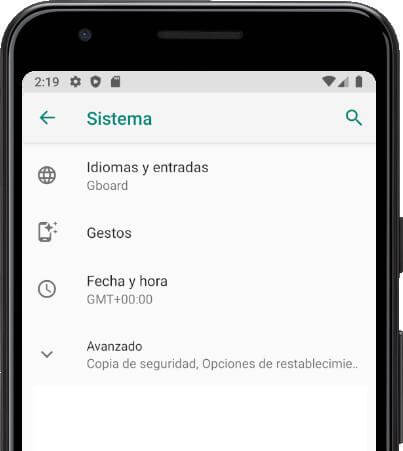
Con estos pasos, habrás cambiado el idioma en tu Google Pixel 6. Este método también es aplicable para el nuevo Google Pixel 7 y demás teléfonos con sistema operativo Android.


















